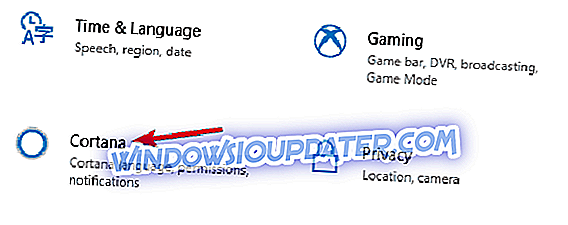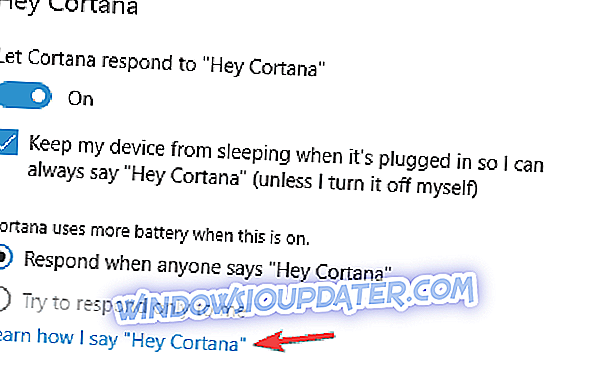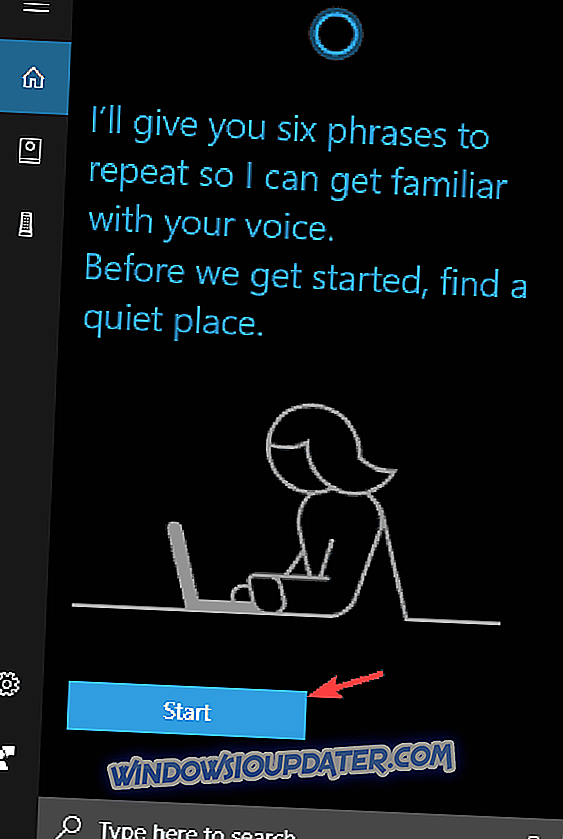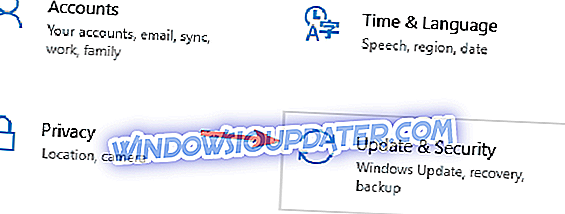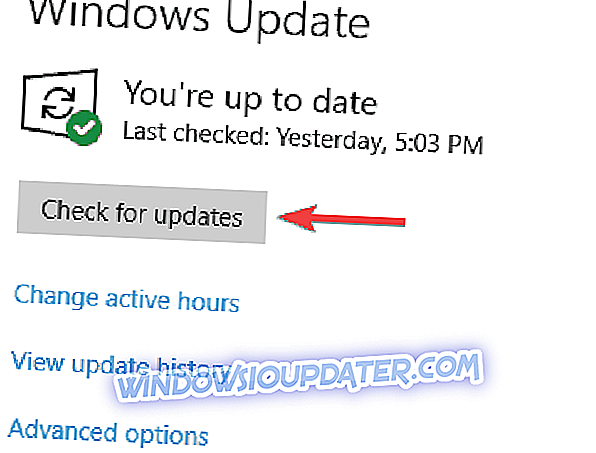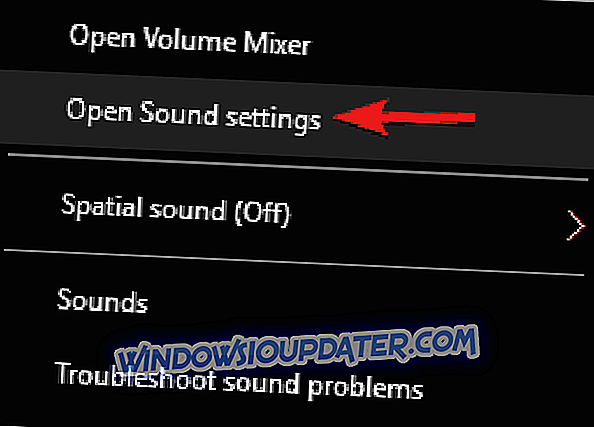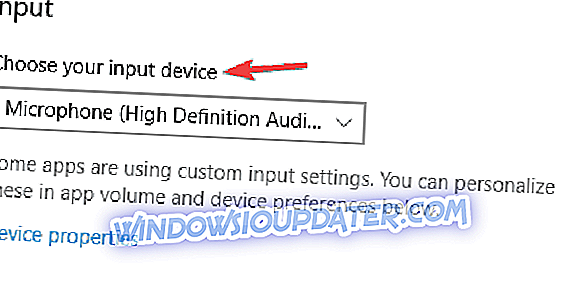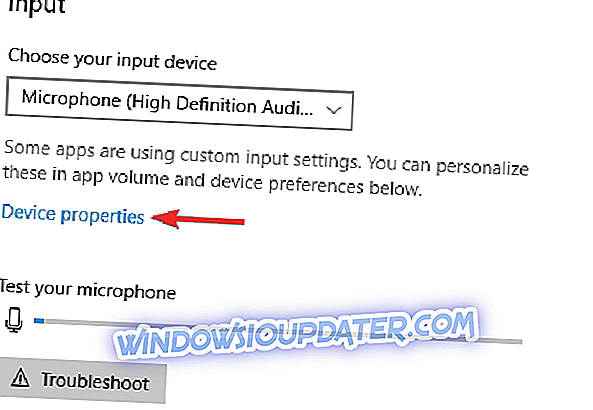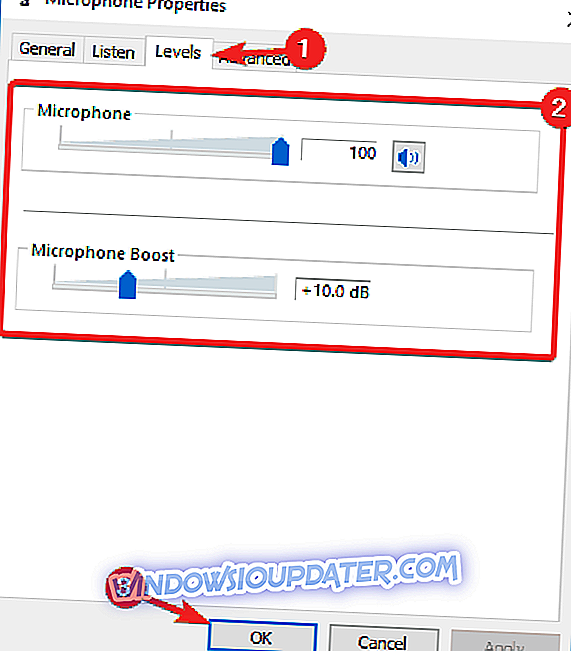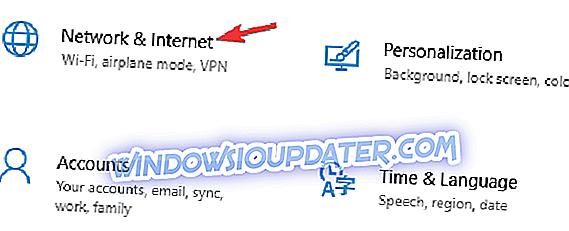Cortana adalah salah satu ciri yang paling penting dan paling berguna dalam Windows 10. Ia membolehkan anda mencari internet dan fail dan folder tempatan anda. Tetapi kegunaan sebenar Cortana datang ke hadapan dengan arahan suara. Anda boleh bercakap dengan Cortana dan memberi arahan melalui suara anda, dan ia akan melakukan 'semua' yang anda minta.
Salah satu arahan suara yang paling kuat untuk Cortana ialah 'Hey Cortana', yang membolehkan anda 'menarik perhatian Cortana' hanya dengan mengatakan Hey Cortana, jadi anda tidak perlu mengetuk apa-apa kunci untuk dapat memberikan arahan yang diinginkan Cortana. Tetapi sesetengah orang telah mengeluh di seluruh internet bahawa mereka tidak dapat mengaktifkan Cortana dengan perintah ini, atau mereka tidak dapat menghidupkannya.
Hey Cortana tidak berfungsi di Windows 10
Cortana adalah kemuncak Windows 10, tetapi ramai pengguna melaporkan masalah dengan ciri Hey Cortana pada PC mereka. Bercakap tentang masalah Cortana, berikut adalah beberapa masalah yang sama yang dilaporkan pengguna:
- Cortana tidak berfungsi selepas kemas kini - Menurut pengguna, masalah ini boleh muncul selepas kemas kini. Untuk membetulkan isu ini, ulangkan kemas kini atau tunggu sehingga Microsoft membetulkan masalah dengan patch baru.
- Hei Cortana tidak menghidupkan - Jika ciri ini tidak berfungsi mungkin anda perlu mengoptimumkan Cortana untuk mengenali suara anda. Ini agak mudah dilakukan, dan anda boleh melakukannya dengan betul dari aplikasi Tetapan.
- Carian Cortana tidak berfungsi - Ini boleh menjadi masalah besar, tetapi kami telah menunjukkan kepada anda bagaimana cara memperbaiki Carian Windows dalam salah satu artikel kami yang terdahulu, jadi pastikan untuk memeriksa untuk mendapatkan maklumat lanjut.
- Cortana tidak mendengar - Kadang-kadang Cortana tidak mendengar sama sekali. Jika ini berlaku, pastikan anda memeriksa tetapan Cortana anda dan tetapkan Cortana untuk bertindak balas kepada semua orang.
- Start Menu dan Cortana tidak berfungsi - Ini boleh menjadi masalah besar, tetapi dalam kebanyakan kes, anda boleh membetulkan masalah dengan memasang kemas kini terbaru.
- Hei Cortana tidak beralih, ada - Kadang-kadang Hey Cortana mungkin tidak boleh didapati sama sekali. Untuk menyelesaikan masalah ini, mulakan PC anda dalam Mod Selamat dan periksa apakah itu membantu.
Penyelesaian 1 - Pastikan ciri Hey Cortana diaktifkan
Perkara pertama dahulu, anda perlu memastikan Hey Cortana diaktifkan. Untuk memastikan ciri ini diaktifkan (dan untuk membolehkannya), lakukan yang berikut:
- Pergi ke Carian .
- Buka Notebook, dan pergi ke Tetapan .
- Mengaktifkan pilihan Hey Cortana .

Sekiranya pilihan Hey Cortana diaktifkan, anda boleh pergi.
Penyelesaian 2 - Pastikan bahawa Corta sudah belajar suara anda
Untuk menggunakan ciri Hey Cortana, anda perlu memastikan bahawa Cortana dapat mengenali suara anda dengan mudah. Untuk melakukan ini, anda perlu mengubah beberapa tetapan:
- Tekan Windows Key + I untuk membuka apl Tetapan .
- Apabila aplikasi Tetapan dibuka, pergi ke Cortana .
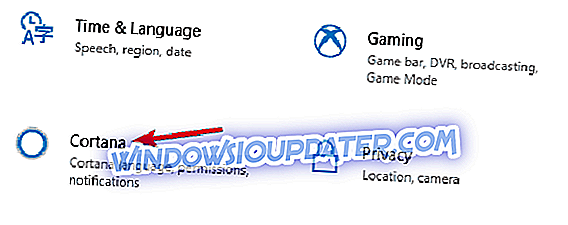
- Pastikan Ciri Hey Cortana diaktifkan. Sekarang klik Ketahui bagaimana saya katakan "Hey Cortana" .
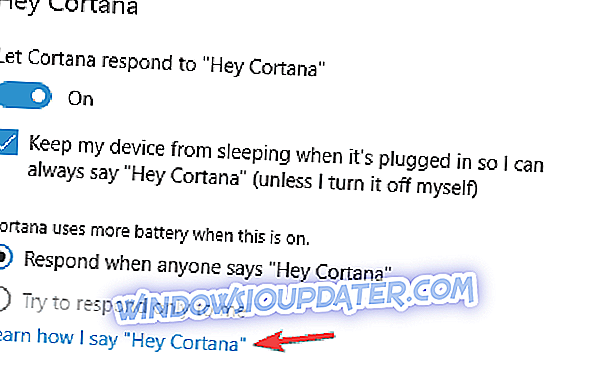
- Cortana kini akan dibuka. Klik butang Mula dan ikut arahan pada skrin.
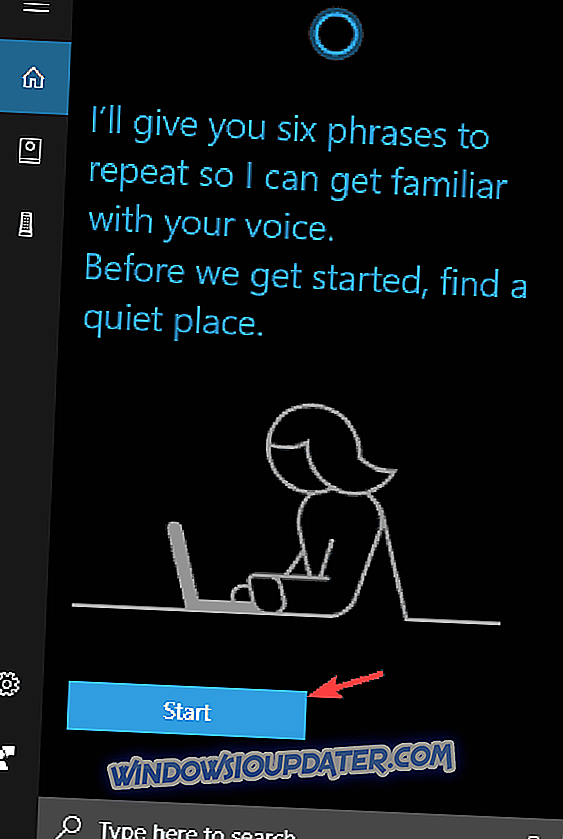
Selepas melengkapkan wizard, Cortana harus dioptimumkan untuk mengenali suara anda dan ia akan mula berfungsi semula.
Penyelesaian 3 - Tetapkan Cortana untuk bertindak balas kepada semua orang
Kadang-kadang mungkin ada gangguan yang menghalang ciri Hey Cortana dari berfungsi dengan baik. Menurut pengguna, anda boleh membetulkan masalah ini hanya dengan membuat satu perubahan dalam tetapan Cortana. Untuk melakukannya, ikuti langkah-langkah berikut:
- Buka aplikasi Tetapan> Cortana .
- Di bahagian Hey Cortana pastikan bahawa Respond apabila ada yang mengatakan "Hey Cortana" dipilih.
Beberapa pengguna melaporkan bahawa ciri Hey Cortana tidak berfungsi dengan baik jika Cortana ditetapkan untuk bertindak balas hanya dengan suara mereka, tetapi setelah membuat perubahan ini, masalah itu telah diselesaikan sepenuhnya.
Penyelesaian 4 - Mulakan semula PC anda
Menurut pengguna, masalah ini dapat disebabkan oleh gangguan sementara, dan cara paling sederhana untuk mengatasinya adalah untuk me-restart PC anda. Sebaik sahaja PC anda dimulakan, masalah itu perlu diselesaikan dan anda akan dapat menggunakan Cortana sekali lagi.
Jika anda tidak mahu memulakan semula peranti anda, anda boleh cuba log keluar dan kemudian log masuk kembali ke akaun anda dan semak apakah itu menyelesaikan masalah itu.
Penyelesaian 5 - Pastikan sistem anda sentiasa terkini
Menurut pengguna, kadang-kadang masalah dengan ciri Hey Cortana boleh muncul disebabkan oleh sistem anda. Sekiranya sistem anda ketinggalan zaman, ada kemungkinan terdapat bug perisian tertentu yang boleh mengganggu Cortana dan mencegahnya berfungsi dengan betul.
Walau bagaimanapun, anda sepatutnya dapat memperbaiki kebanyakan isu ini dengan memasang kemas kini Windows terkini. Secara lalai, Windows 10 memuat turun kemas kini yang hilang di latar belakang, tetapi kadang-kadang anda mungkin terlepas kemas kini atau dua disebabkan oleh pepijat tertentu. Walau bagaimanapun, anda boleh menyemak kemas kini secara manual dengan melakukan perkara berikut:
- Buka apl Tetapan dan pergi ke bahagian Kemas Kini & Keselamatan .
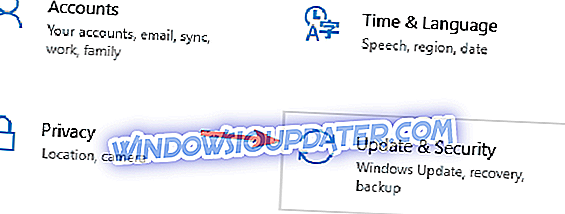
- Sekarang klik Semak butang kemas kini . Jika ada kemas kini baru, mereka akan dimuat turun di latar belakang dan dipasang sebaik sahaja sistem anda dimulakan semula.
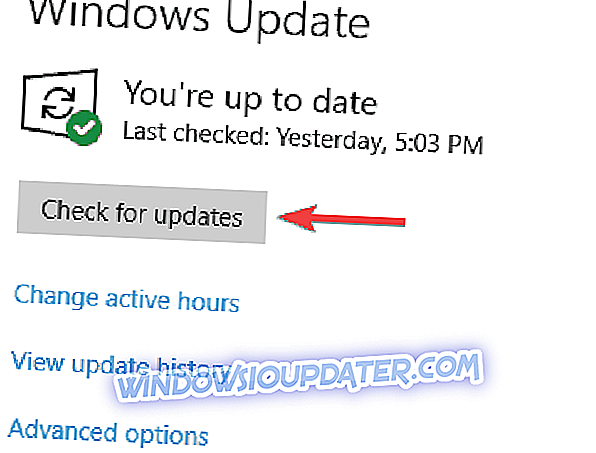
Sekali sistem anda dikemas kini, periksa sama ada masalah dengan Cortana telah diselesaikan.
Penyelesaian 6 - Buat perubahan dalam Realtek HD Audio Manager
Jika anda menghadapi masalah dengan ciri Hey Cortana, masalah ini mungkin tetapan audio anda. Menurut pengguna, masalah ini dapat terjadi jika anda menggunakan Realtek HD Audio, dan untuk memperbaiki masalah ini, anda perlu melakukan yang berikut:
- Buka Panel Kawalan dan buka Pengurus Audio Realtek HD .
- Apabila Realtek HD Audio Manager dibuka, pergi ke Tetapan Lanjutan Peranti . Sekarang pilih Pisahkan semua bicu input sebagai peranti input bebas .
Setelah melakukan itu, anda hanya perlu menetapkan mikrofon anda sebagai peranti input lalai. Untuk melakukannya, ikuti langkah-langkah berikut:
- Klik kanan ikon Speaker di bahagian bawah sebelah kanan dan pilih tetapan Bunyi Bunyi .
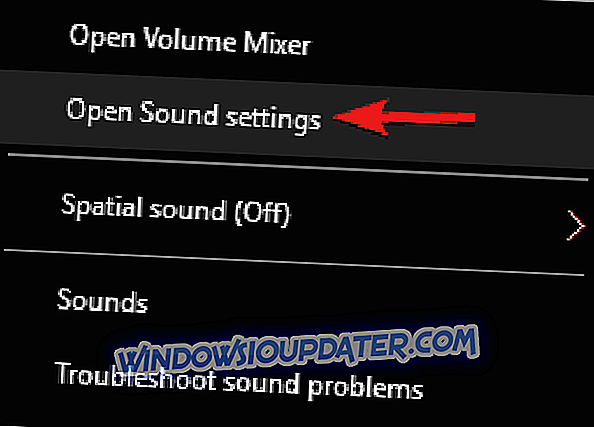
- Cari bahagian Input dan tetapkan mikrofon anda sebagai peranti audio lalai.
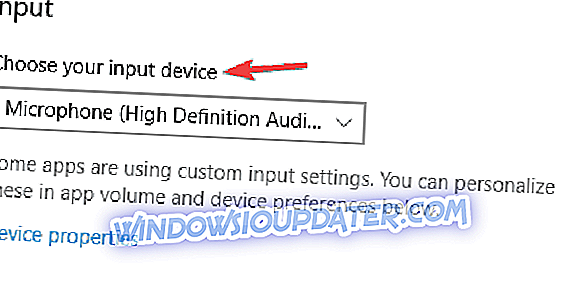
Selepas melakukan itu, pastikan anda menjalankan wizard dan mengoptimumkan Cortana untuk suara anda. Setelah melakukan itu, masalah dengan ciri Hey Cortana harus diperbaiki.
Penyelesaian 7 - Mulakan semula Cortana
Sekiranya ciri Hey Cortana tidak berfungsi pada PC anda, anda mungkin dapat menyelesaikan masalah itu dengan mematikannya dan kembali lagi. Ini adalah penyelesaian yang agak mudah, tetapi banyak pengguna melaporkan bahawa kaedah ini bekerja untuk mereka, jadi pastikan untuk mencubanya.
Penyelesaian 8 - Tukar tahap mikrofon
Jika anda menghadapi masalah dengan ciri Hey Cortana, mikrofon anda mungkin tidak dikonfigurasi dengan betul. Untuk menyelesaikan masalah, anda perlu menyesuaikan tahap mikrofon secara manual. Untuk melakukannya, ikuti langkah-langkah berikut:
- Buka tetapan Bunyi . Kami menunjukkan kepada anda bagaimana untuk melakukannya dalam salah satu daripada penyelesaian sebelumnya, jadi pastikan anda menyemaknya.
- Dalam bahagian Input, klik ciri Peranti .
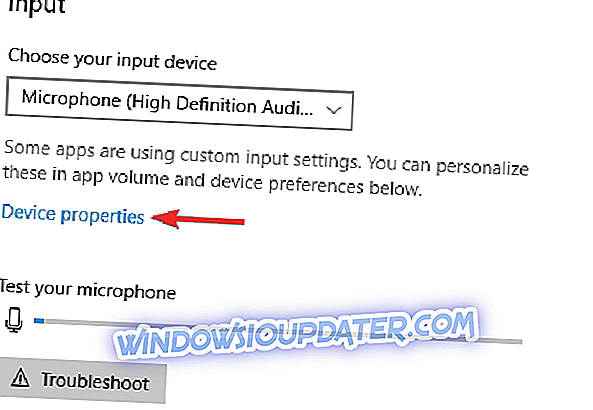
- Apabila tetingkap Properties Mikrofon dibuka, pergi ke bahagian Peringkat . Laraskan slider Mikrofon dan Mikrofon . Sekarang klik Gunakan dan OK .
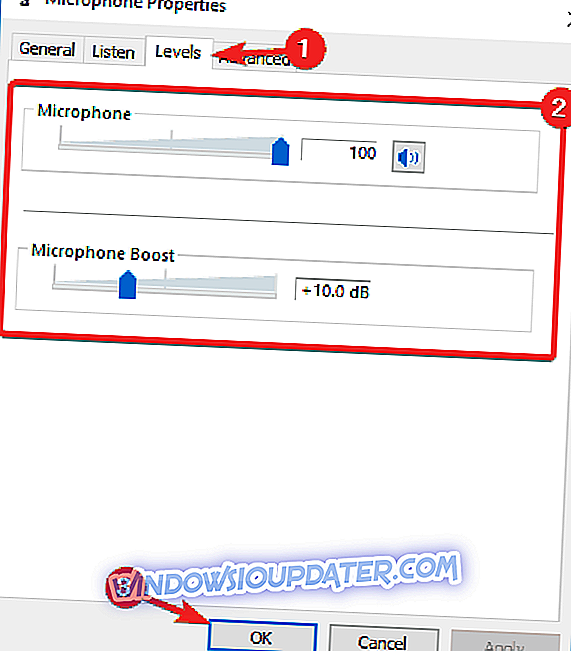
Selepas menyesuaikan tahap Mikrofon, mikrofon anda akan menjadi lebih sensitif terhadap bunyi dan isu dengan Cortana akan diselesaikan.
Penyelesaian 9 - Lumpuhkan proksi
Ramai pengguna cenderung menggunakan proksi untuk melindungi privasi mereka dalam talian, tetapi dalam beberapa kes, proksi anda boleh mengganggu Cortana dan menyebabkan masalah dengan ciri Hey Cortana.
Untuk membetulkan isu itu, dinasihatkan supaya melumpuhkan tetapan proksi. Anda boleh melakukannya dengan mudah dengan mengikuti langkah-langkah berikut:
- Buka aplikasi Tetapan dan pergi ke Rangkaian & Internet .
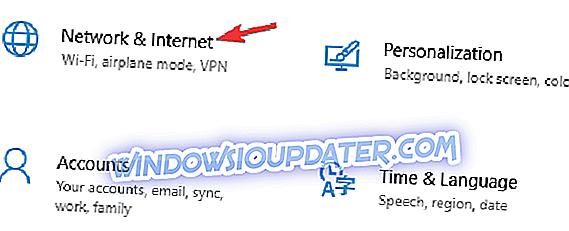
- Di panel sebelah kiri, pilih Proksi dari menu. Di anak tetingkap kanan, matikan semua pilihan.

Sebaik sahaja proksi itu dilumpuhkan, masalah itu harus diselesaikan. Jika anda prihatin tentang privasi anda dalam talian, kami cadangkan untuk beralih kepada VPN. Terdapat banyak pelanggan VPN yang hebat di pasaran, tetapi jika anda mencari klien VPN yang baik, kami mencadangkan anda mencuba Cyberghost VPN .
Penyelesaian 10 - Kosongkan data Cortana

Kadang-kadang data Cortana dapat rosak, dan itu boleh menyebabkan masalah dengan ciri Hey Cortana. Walau bagaimanapun, anda boleh membetulkan masalah ini dengan mengeluarkan data yang rosak. Melakukannya secara manual boleh menjadi proses membosankan, oleh itu, lebih baik menggunakan perisian bersih seperti CCleaner .
Cuma mulakan CCleaner dan pergi ke Aplikasi> Gedung Windows> Cortana . Sekarang klik butang Bersih untuk mengalih keluar fail ini. Sebaik sahaja anda mengalih keluar fail ini dengan CCleaner, masalah itu perlu diselesaikan dan anda akan dapat menggunakan Cortana tanpa sebarang masalah.
Memilih tetapan yang betul untuk Pembantu Maya anda harus menyelesaikan masalah anda dengan Cortana tidak mengenali suara anda. Tetapi sekiranya anda masih menghadapi sebarang masalah dengan Cortana, walaupun selepas anda menetapkan semuanya dengan betul, beritahu kami dalam ulasan itu, dan kami akan cuba membantu anda dengan lebih lanjut.